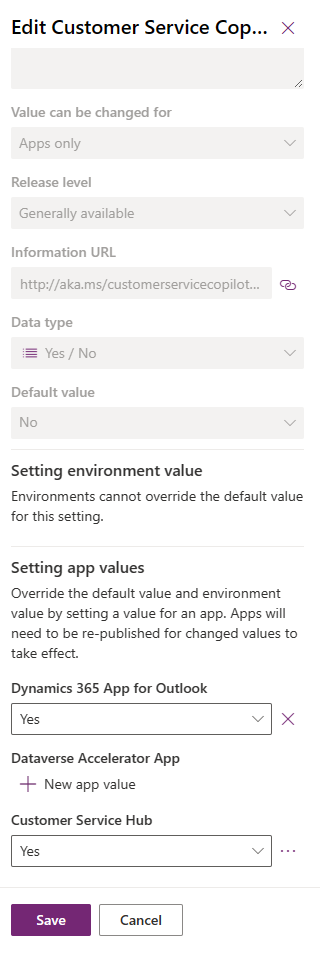Konfigurácia funkcií kopilota pre vlastné formuláre prípadov a vlastné aplikácie
Môžete nakonfigurovať súhrn prípadu Copilot vo vlastných formulároch prípadov a povoliť funkcie Copilot pre vlastné aplikácie.
Zobrazenie súhrnu prípadov funkcie Copilot vo vlastných formulároch prípadov
Keď povolíte funkciu súhrnu prípadu Copilot, agenti môžu predvolene vidieť súhrn prípadu na vopred pripravených formulároch prípadu. Pre aplikáciu môžete vykonať nasledujúce kroky na zobrazenie súhrnu prípadu Copilot na vašich vlastných formulároch prípadu.
V časti Power Apps pridajte do svojho riešenia webový zdroj msdyn_CopilotCaseSummaryLibrary.js . Ďalšie informácie nájdete v časti: Pridanie webového zdroja do riešenia.
Vyberte Pridať existujúce>Viac>Vývojár>Vlastné ovládanie.
Vyhľadajte a pridajte mscrmcontrols.csintelligence.copilotcasesummarycontrol vlastný ovládací prvok.
Vyberte Tabuľky, vyberte Prípad a potom vyberte Formuláre.
Vytvorte nový formulár alebo použite existujúci formulár. Ďalšie informácie: Vytváranie alebo úprava formulárov pomocou návrhára formulárov riadeného modelom.
V návrhár formulárov vyberte Komponenty v ľavom navigačnom paneli, vyberte CopilotCaseSummaryControl a presuňte ho do formulára.
Nastavte hodnoty nasledujúcich polí ako:
- CC_CaseSummary: Akýkoľvek nepoužitý stĺpec reťazca. Skopírujte jedinečný názov zadaného stĺpca.
- CC_IncidentId: Prípad (text)
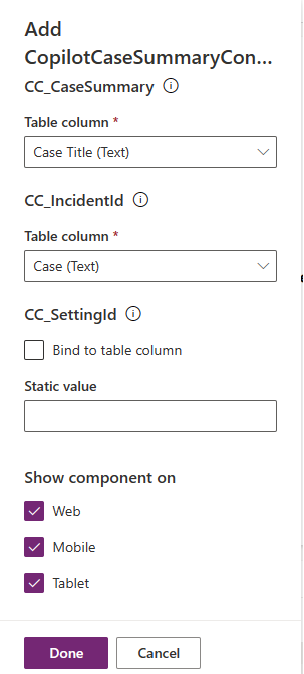
Uložte a zverejnite prispôsobenia.
Musíte tiež nakonfigurovať nasledujúce nastavenia, aby ste sa uistili, že sa súhrn kopilota nenačíta do vlastného formulára prípadu, keď funkcia súhrnu prípadu kopilota nie je povolená alebo keď profil prostredia agenta prepojený s agentom nemá Copilot povolená:
Do Power Apps pridajte funkciu obsluhy udalosti pre udalosť Pri zmene. Ďalšie informácie: Pridajte alebo odstráňte funkciu obsluhy udalosti udalosti pomocou používateľského rozhrania.
V časti Konfigurácia udalosti zadajte nasledujúce podrobnosti:
- Nastavte Typ udalosti na Pri zaťažení.
- Nastavte Knižnicu na msdyn_CopilotCaseSummaryLibrary.js
- Zadajte Mscrm.CSIntelligence.CopilotCaseSummary.setVisibilityOfCaseSummary v Funkcia.
- Vyberte Odovzdať kontext vykonávania ako prvý parameter a zadajte jedinečný názov hodnoty stĺpca tabuľky, ktorý ste uviedli v CC_CaseSummary, uvedené v úvodzovkách.
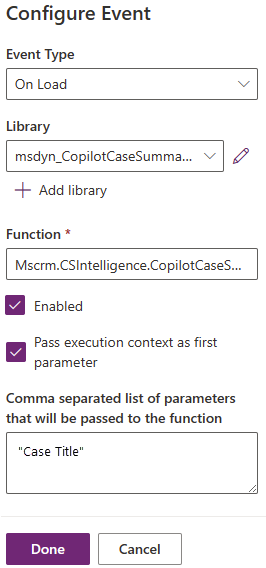
Uložte a zverejnite zmeny.
Povolenie funkcií Copilot pre vlastné aplikácie
Môžete povoliť funkcie Copilot pre vlastné aplikácie vo vašej organizácii. Ak chcete povoliť funkcie Copilot pre konkrétnu aplikáciu, vykonajte nasledujúce kroky:
Do Power Apps pridajte definíciu nastavenia služby pre zákazníkov Copilot Enabled . Viac sa dozviete na pridaní existujúcej definície nastavenia.
Na table Upraviť služby pre zákazníkov Copilot povolený v sekcii Nastavenie hodnôt aplikácie pre požadovanú aplikáciu nastavte Nová aplikácia hodnota na Áno. Ďalšie informácie: Aktualizujte definíciu nastavenia.